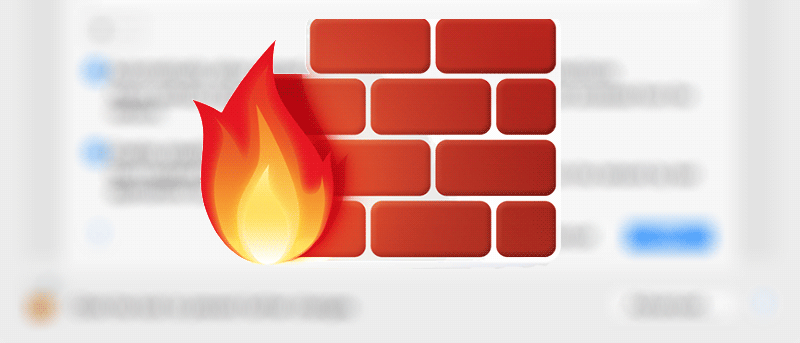Si su Mac está conectada a Internet oa una red, es posible que otras personas realicen varios intentos para ver quién está conectado a la red. Si desea permanecer invisible y prefiere que su Mac no sea detectada cuando se realiza un intento de descubrimiento, puede usar una opción ubicada en la aplicación Firewall de su Mac que lo hace literalmente invisible en la red para que cualquier intento de descubrimiento no pueda encontrarlo. eso.
La opción de la que hablo se llama Modo sigilo. Le permite hacer que su Mac sea un poco más segura al no dejar que responda a ningún intento de descubrimiento.
No necesita una aplicación de terceros, ya que la función está disponible dentro de la aplicación Firewall. Así es como puedes usarlo.
Activar el modo sigiloso
1. Haga clic en el logotipo de Apple en la esquina superior izquierda y seleccione la opción que dice «Preferencias del sistema…» para ir a la configuración del sistema.
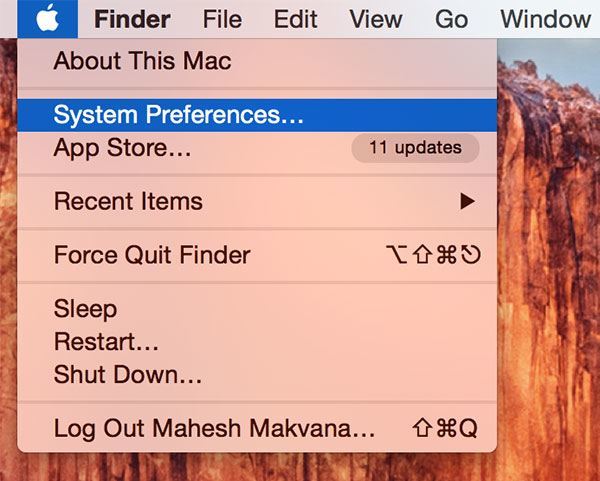
2. En el panel de configuración del sistema, haga clic en la opción que dice «Seguridad y privacidad».
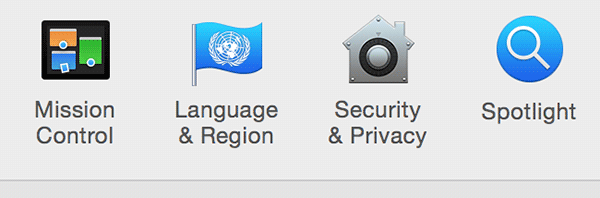
3. Haga clic en la pestaña «Firewall» en la pantalla que sigue.
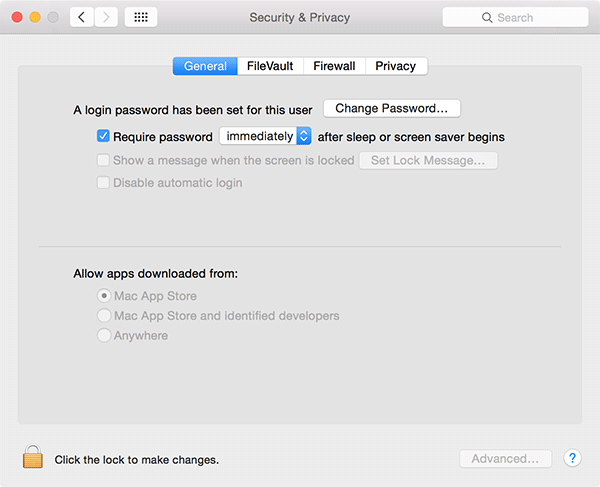
4. Si el Firewall no está habilitado en su Mac, primero debe habilitarlo. Para hacerlo, haga clic en el ícono de candado en el panel inferior, ingrese su contraseña de administrador y luego haga clic en la opción que dice «Activar firewall».
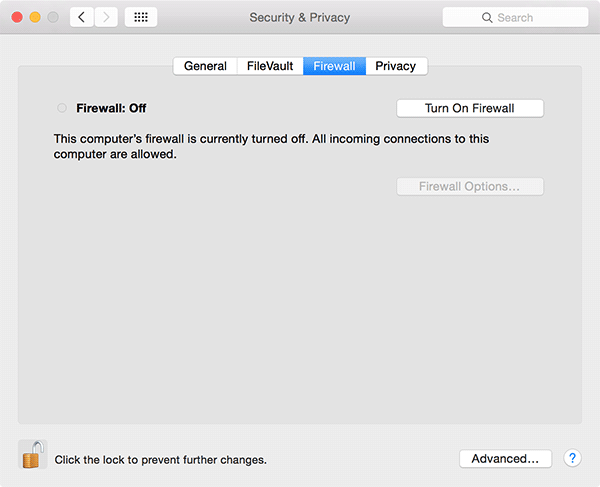
5. Una vez que haya activado el Firewall, debería aparecer en su pantalla un botón llamado «Opciones de Firewall…». Haz click en eso.
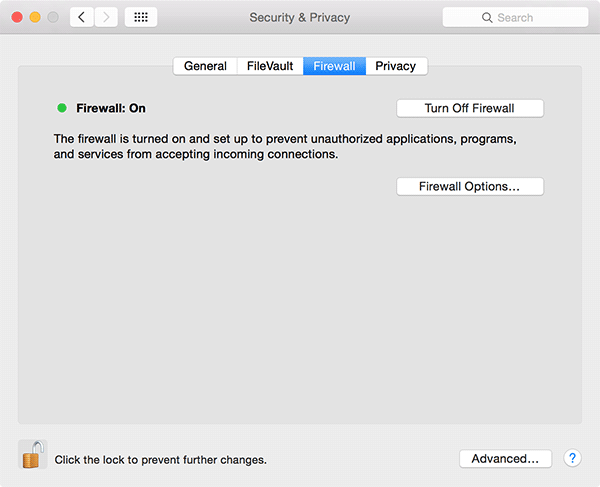
6. Cuando se abra el panel Opciones de firewall, encontrará un par de configuraciones. Debería haber una opción llamada «Habilitar modo oculto» en el panel. Marque la casilla de esa opción y luego haga clic en «Aceptar».
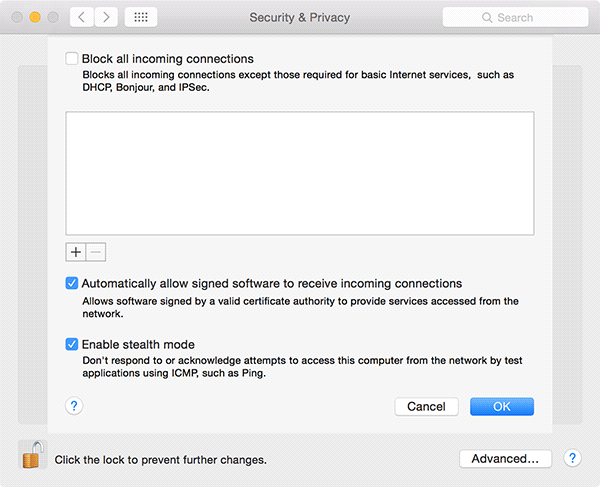
7. Ahora debería estar habilitado el modo sigiloso.
A partir de ahora, su Mac no responderá a ningún intento de descubrimiento que tenga lugar en Internet o en su red, y aquellas personas que presionen los intentos no podrán encontrar su Mac siempre que el modo Stealth permanezca habilitado.
Para la solución de problemas de red o por cualquier otro motivo, si desea desactivar el Modo oculto, puede hacerlo accediendo a las Opciones de firewall y desmarcando la casilla de verificación que seleccionó en los pasos anteriores.
Conclusión
Mantener su Mac segura es una tarea de máxima prioridad, y si le preocupa, puede habilitar la pequeña función anterior que se encarga de cualquier intento de encontrar su Mac en la red a la que está conectado. ¡Todos los intentos de encontrar tu Mac serán en vano!